9 Phím Tắt iOS Tốt Nhất Để Cải Thiện Trải Nghiệm Cho iPhone Của Bạn !
Làm cho iPhone của bạn hoạt động tốt hơn bằng các phím tắt iOS tiện dụng để công việc trở nên suôn sẻ và hiệu quả hơn ! Không phải lúc nào bạn cũng cần tải xuống ứng dụng khi muốn hoàn thành công việc nào đó trên iPhone. Dưới đây, Glab sẽ giới thiệu về một số phím tắt iOS miễn phí, hữu ích giúp mở rộng khả năng mà iPhone của bạn có thể thực hiện.
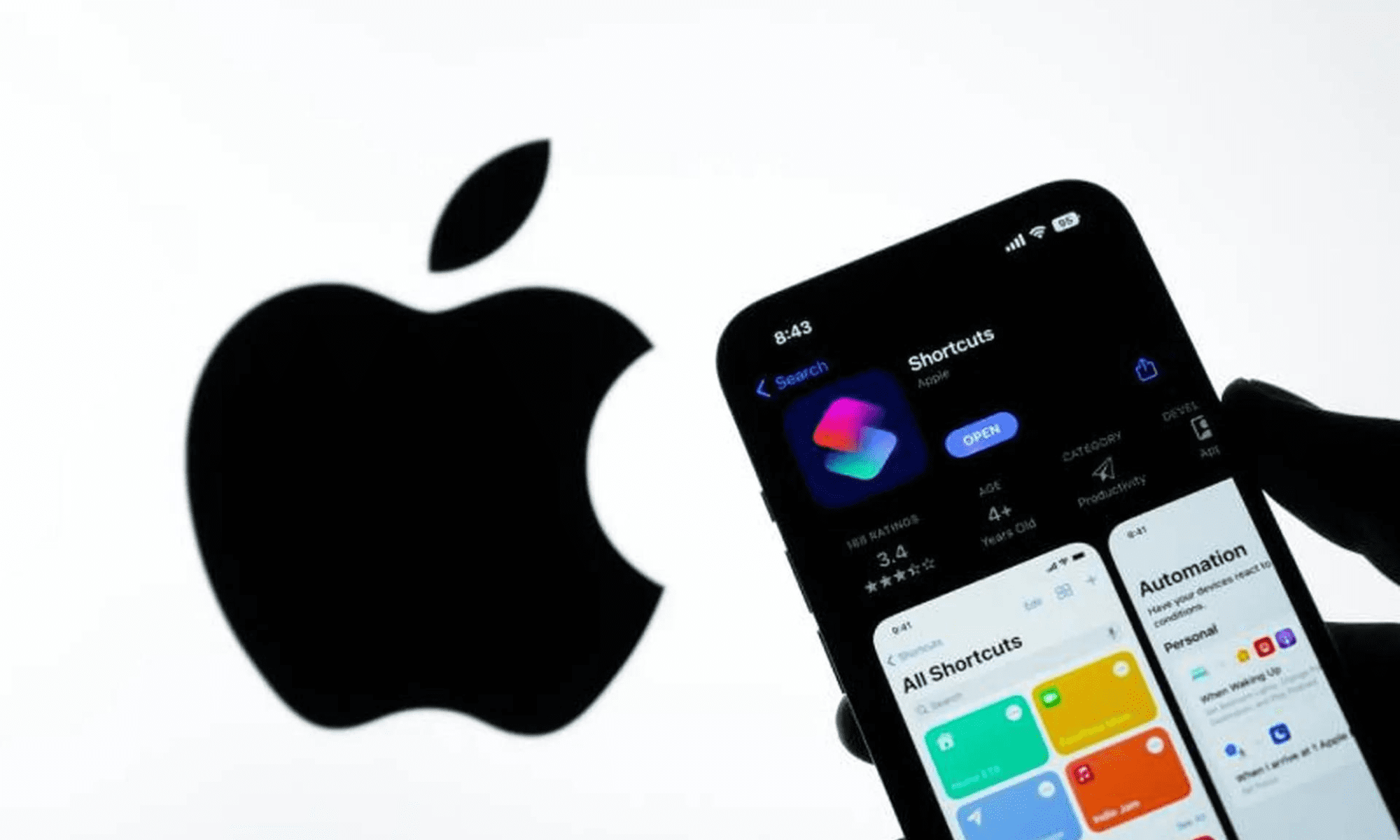
#1 Phím Tắt iOS Cho iPhone: Chế Độ Sạc Nhanh
Thay vì mất thời gian chờ đợi sạc pin iPhone, hãy tận dụng Phím Tắt iOS để kích hoạt Chế độ Sạc Nhanh một cách dễ dàng và hiệu quả. Chỉ với vài thao tác đơn giản, bạn có thể tối ưu hóa cài đặt thiết bị, rút ngắn thời gian sạc và tiết kiệm thời gian của mình. Cụ thể với phím tắt iOS chế độ sạc nhanh, bạn sẽ nhận được:
- Bật/tắt Wifi, Bluetooth, dữ liệu di động và giảm độ sáng màn hình khi cắm sạc.
- Tắt các ứng dụng nền đang ngốn pin, tập trung cho việc sạc.
- Rút ngắn thời gian sạc pin, giúp bạn nhanh chóng quay lại sử dụng iPhone.
Cách Tạo Phím Tắt Chế Độ Sạc Nhanh Cho iPhone
- Tìm và mở ứng dụng “Phím tắt” trên iPhone của bạn.
- Chọn tab “Tự động hóa” và nhấn vào dấu “+” để tạo tự động hóa mới.
- Trong phần “Tạo tự động hóa cá nhân”, cuộn xuống và chọn “Bộ sạc”.
- Chọn “Được kết nối” và nhấn “Tiếp”.
- Nhấn “Thêm tác vụ” và tìm kiếm “Chế độ máy bay”. Kích hoạt “Chế độ máy bay”.
- Tắt thông báo: Tắt tùy chọn “Hỏi trước khi chạy” và nhấn “Xong”.
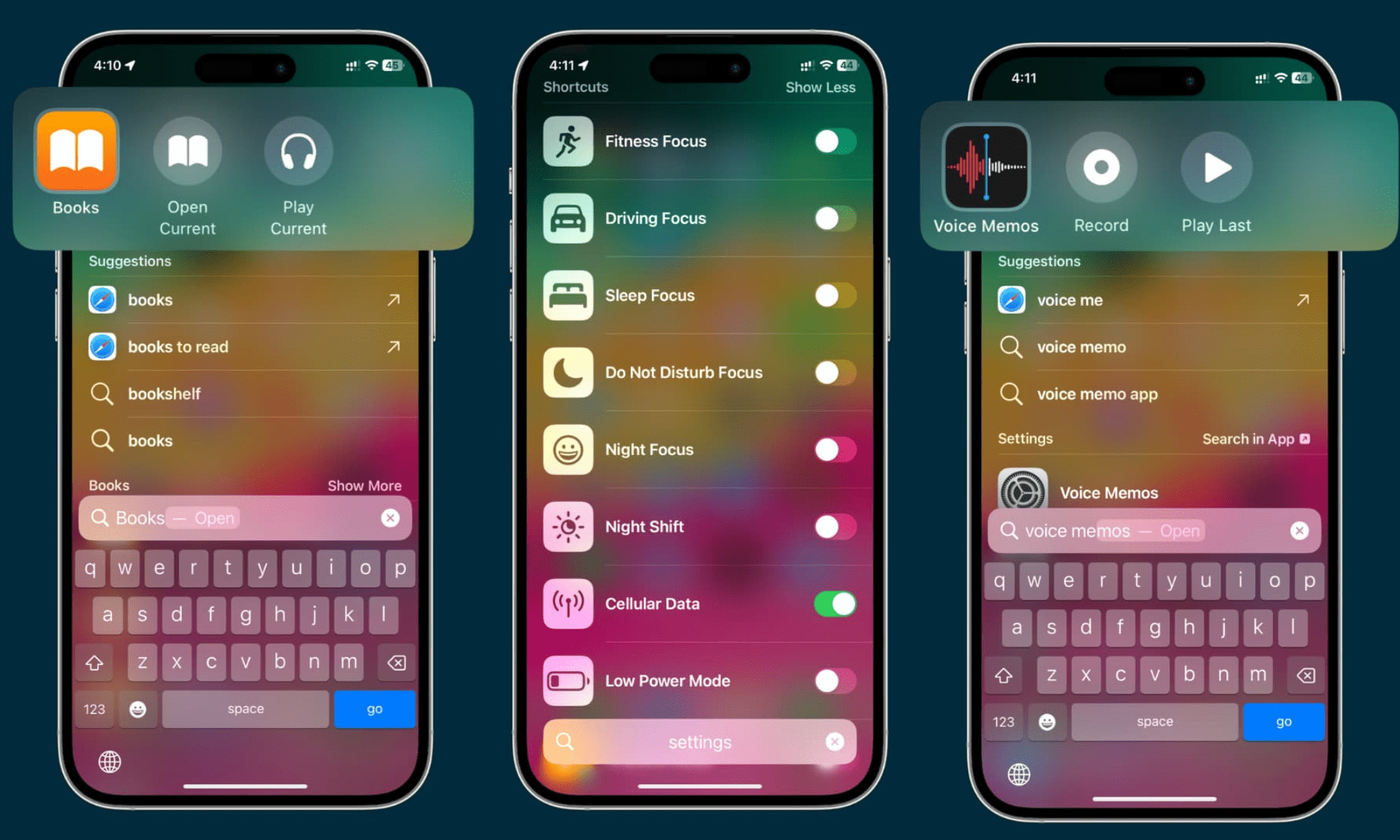
#2 Phím Tắt iOS Cho iPhone: Chế Độ Năng Lượng Cực Thấp
Giả sử bạn không sử dụng được phím tắt Sạc nhanh cho iPhone của mình. Thì hãy sử dụng thử phím tắt “chế độ năng lượng cực thấp. Theo mặc định, việc bật phím tắt này sẽ bật Chế độ năng lượng thấp của iPhone nếu pin dưới 25% và chuyển sang Chế độ năng lượng cực thấp dưới 5%, nơi bạn chỉ có thể gọi điện thoại và không thể sử dụng internet. Nó cũng giảm độ sáng xuống 0 và tắt Bluetooth, Wi-Fi và dữ liệu di động.
Cách Tạo Phím Tắt Chế Độ Năng Lượng Cực Thấp Cho iPhone
- Tìm và mở ứng dụng “Phím tắt” trên iPhone của bạn.
- Nhấn vào dấu “+” ở góc trên bên phải để tạo phím tắt mới.
- Chọn “Thêm tác vụ” và tìm kiếm “Đặt chế độ năng lượng thấp”.
- Nhấn vào tác vụ “Đặt chế độ năng lượng thấp” và chọn “Bật”.
- Nhấn vào biểu tượng cài đặt ở góc trên bên phải.
- Đặt tên cho phím tắt (ví dụ: “Chế độ năng lượng thấp”).
- Chọn biểu tượng bạn muốn.
- Nhấn “Xong” để hoàn tất tạo phím tắt.
- Nhấn và giữ phím tắt vừa tạo, chọn “Chia sẻ” rồi chọn “Thêm vào màn hình chính”.
#3 Phím Tắt iOS Cho iPhone: Phát Mục Yêu Thích
Phím tắt này dành cho những người đam mê âm nhạc. Phím tắt “Play Favorites” sẽ phát ác bài hát yêu thích của bạn từ Apple Music. Điều này sẽ giúp bạn tiết kiệm thời gian, thư giãn và tận hưởng bài hát yêu thích của mình.
Cách Tạo Phím Tắt Phát Mục Yêu Thích Cho iPhone
- Mở ứng dụng Phím Tắt trên iPhone của bạn.
- Nhấn vào dấu “+” ở góc trên bên phải để tạo phím tắt mới.
- Tìm và chọn hành động “Phát Nhạc” (Play Music).
- Chọn nguồn nhạc (ví dụ: Apple Music) và danh sách phát (ví dụ: mục yêu thích).
- Đặt tên cho phím tắt (ví dụ: “Phát Yêu Thích”) và chọn biểu tượng phù hợp.
- Nhấn “Xong” để lưu phím tắt.
Xem thêm: 6 Cách Đơn Giản Để Cài Nhạc Chuông Cho iPhone Bạn Đã Biết Chưa ?

#4 Phím Tắt iOS Cho iPhone: Đẩy Nước Ra Bên Ngoài
Mặc dù những chiếc iPhone mới nhất đều có khả năng chống nước, nhưng chúng không kháng nước. Nếu bạn vô tình làm rơi iPhone của mình xuống hồ bơi, phím tắt này ít nhất sẽ giúp lấy nước ra khỏi loa iPhone của bạn. Chỉ cần kích hoạt, thanh âm lượng sẽ tự động nhảy lên 100%, loa rung và phát ra âm thanh đặc biệt. Sau chưa đầy 20 giây, nước sẽ được đẩy ra khỏi loa một cách an toàn, hiệu quả.
Cách Tạo Phím Tắt Đẩy Nước Cho iPhone
- Tìm và mở ứng dụng “Phím tắt” trên iPhone của bạn.
- Nhấn vào biểu tượng “+” ở góc trên bên phải > Chọn “Thêm tác vụ”.
- Tìm kiếm và chọn “Phát âm thanh”.
- Nhấn vào “Âm thanh” trong tác vụ “Phát âm thanh”.
- Chọn một âm thanh có tần số cao và cường độ lớn (ví dụ: tiếng chuông báo động).
- Tùy chỉnh âm lượng lên mức tối đa.
- Nhấn vào biểu tượng ba chấm ở góc trên bên phải.
- Chọn “Đổi tên” và đặt tên cho phím tắt (ví dụ: “Đẩy nước”).
- Bật tùy chọn “Hiển thị trên Màn hình chính” để dễ dàng truy cập.
Xem thêm: 7 Cách Khôi Phục Danh Bạ iPhone Đã Xóa Nhanh Và Hiệu Quả
#5 Phím Tắt iOS Cho iPhone: Chuyển Đổi Ảnh Sang GIF
Một số nền tảng truyền thông xã hội, như Discord, cho phép bạn đặt ảnh GIF động làm ảnh hồ sơ của mình. Với Chuyển đổi ảnh thành GIF, bạn có thể chọn nhiều ảnh và video từ ứng dụng Ảnh của mình và biến chúng thành ảnh GIF động để sử dụng ở mọi nơi.
Đây là cách để tạo nội dung thú vị, hấp dẫn để đăng lên mạng xã hội hoặc thậm chí là cười đùa với tất cả bạn bè của bạn trong cuộc trò chuyện nhóm.
#6 Phím Tắt iOS Cho iPhone: Thời Gian Sạc
Thời gian sạc là phím tắt tiện dụng của iPhone cung cấp ước tính thời gian sạc cần thiết dựa trên mức pin hiện tại của thiết bị. Ví dụ: nếu bạn định ra ngoài vào buổi chiều, bạn có thể sử dụng nó để ước tính thời gian muộn nhất bạn nên cắm iPhone để đảm bảo rằng bạn có thiết bị được sạc đầy khi ra ngoài và sau đó. Phím tắt sẽ hiển thị phần trăm pin của iPhone , sau đó tính toán số giờ và phút gần đúng cần thiết để sạc đầy thiết bị của bạn.
#7 Pím Tắt iOS Cho iPhone: Tìm Kiếm Dễ Dàng Hơn !
Bạn nghĩ việc tìm kiếm thông tin dễ dàng hơn chưa ? Hãy thử phím tắt Search On! Nó cung cấp một trường văn bản để bạn nhập từ khóa hoặc cụm từ. Sau đó, nó trình bày danh sách các công cụ tìm kiếm hàng đầu, chẳng hạn như Google, Bing.. để bạn có thể chọn nơi bạn muốn có kết quả tìm kiếm.
Ngoài các công cụ tìm kiếm, các tùy chọn khác bao gồm các nền tảng truyền thông xã hội. Bạn có thể nhập từ khóa hoặc cụm từ và tìm kiếm trên YouTube hoặc Reddit. Bạn thậm chí có thể nhận được kết quả hashtag trên Instagram.
Xem thêm: iPhone Không Nhận Tai Nghe: Nguyên Nhân Và Cách Khắc Phục
#8 Phím Tắt iOS Cho iPhone: Xóa Nền
Bạn muốn cắt dán chủ thể từ ảnh để chế meme hay ghép ảnh độc đáo? Thay vì loay hoay với Photoshop phức tạp, hãy sử dụng phím tắt này để xóa nền ảnh chỉ trong vài thao tác đơn giản ngay trên iPhone! Phím tắt đa năng này không chỉ dành cho ảnh chân dung mà còn phù hợp với ảnh đồ ăn, sản phẩm,… Ngoài ra, bạn cũng có thể sử dụng tính năng Tra cứu trực quan trong ứng dụng Ảnh để xóa nền cho mọi hình ảnh trên iPhone.
#9 Phím Tắt iOS Cho iPhone: Chỉ Đường Đến Các Quán Cà Phê, Đồ Ăn Nhẹ
Nếu bạn thèm một tách cà phê và đồ ăn nhẹ sau khi làm một số việc vặt, hãy sử dụng phím tắt Đi bộ đến Quán cà phê để nhanh chóng tìm thấy quán cà phê gần đó.
Phím tắt phát hiện vị trí hiện tại của bạn và gợi ý danh sách các quán cà phê gần bạn và đường phố nơi có cơ sở của họ. Nhấn vào một cửa hàng sẽ khởi chạy ứng dụng Apple Maps kèm theo chỉ dẫn cách đến đó.
Ứng dụng Phím tắt tích hợp trên iOS là một công cụ tuyệt vời cho phép bạn sắp xếp hợp lý nhiều tác vụ khác nhau và giúp bạn tiết kiệm rất nhiều thời gian. Hãy thử một trong chín phím tắt iOS cho iPhone mà Glab gợi ý trong bài viết này nha ! Hẹn gặp lại vào những bài viết thủ thuật hay khác dành cho iPhone nhé !



